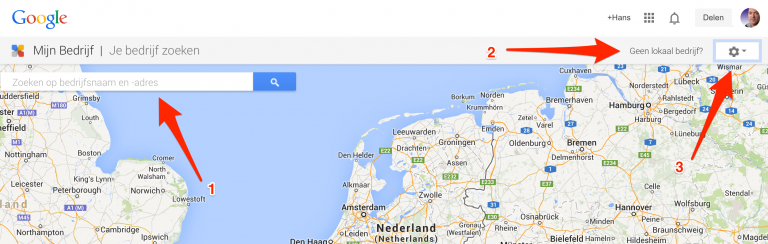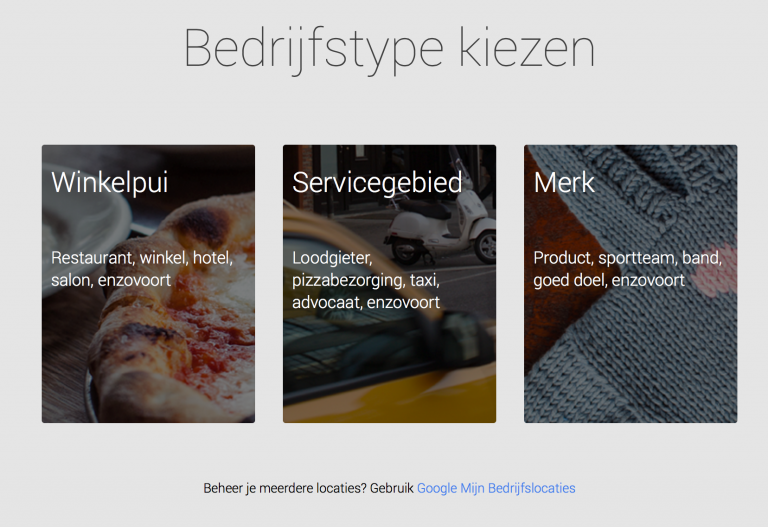Google bestraft pop-ups
Heeft u pop-ups binnen uw website? Google bestraft sinds dit jaar de zogenaamde ‘intrusive popups‘ als deze aanwezig zijn. Binnen WordPress zijn er alternatieven voor (opdringerige) pop-ups in de site.
Waarom worden opdringerige pop-ups bestraft?
Google heeft geconstateerd dat zoekopdrachten steeds meer op mobiele apparaten worden uitgevoerd. Wanneer een bezoeker vervolgens een zoekresultaat aanklikt, komt het vaak voor dat de content die u verwacht geblokkeerd wordt door een (bijna) schermvullende pop-up. De pop-up biedt bijvoorbeeld een kortingsactie door u in te schrijven op de nieuwsbrief of of door een facebook-pagina te liken.
Google beredeneert dat een gebruiker van haar zoekmachine ook de content te zien moet krijgen die er verwacht wordt en verwacht mag worden. Als de internet gebruiker dus de titel van een nieuwsbericht aanklikt in Google, verwacht deze persoon wel het nieuwsbericht te lezen; niet om een aanbieding voorgeschoteld te krijgen. Om die reden worden opdringerige pop-ups door Google bestraft. Uitzonderingen worden wel gegeven voor cookie-meldingen, leeftijds-verificatie en voor pop-ups die slechts een klein deel van het scherm in beslag nemen (zoals app-banners).
Alternatief 1: Opt-in bars
Het eerste alternatief voor een (grotendeels) beeldvullende pop-up in WordPress is de opt-in bar. Dit is een smalle balk onderin of bovenin de webpagina, waarmee u een aanbod doet aan uw lezers. Eigenlijk is de opt-in bar nog steeds een pop-up, maar neemt deze vorm niet ‘opdringerig’ het hele scherm in beslag.
Alternatief 2: Inline content
In plaats van pop-ups met een aanbod, kunt u er ook voor kiezen om dat aanbod een vaste plek op de pagina te geven. U kunt bijvoorbeeld in de zijbalk een widget maken waarin bezoekers zich kunnen inschrijven op de nieuwsbrief. Of u kunt de pagina onderbreken met een opt-in blok: een soort advertentie-ruimte waarin u uw aanbod doet.
Alternatief 3: Twee-traps pop-ups
Soms ontkomt u er niet aan om opdringerige pop-ups te blijven gebruiken, bijvoorbeeld omdat u de ruimte van het scherm simpelweg nodig hebt om het gehele verhaal goed te kunnen doen. In dat geval kunt u ook een pop-up in twee stappen realiseren: wanneer een bezoeker klikt op een knop of link op de pagina (stap 1), springt de pop-up in beeld (stap 2). Op die manier voldoet u aan de regels van Google, omdat de pop-up niet meer ongevraagd in beeld komt.